如何更新 iPhone 上的所有应用程序
使用最新的应用程序更新您的 iPhone 不仅可以为您提供新功能,还可以确保您的设备安全且运行顺畅。然而,更新 iPhone 上的所有应用程序可能是一项艰巨的任务,尤其是当您有很多应用程序时。本教程将指导您完成更新 iPhone 上所有应用程序的步骤,使该过程快速且轻松。
更新App Store中的应用程序
打开你的应用商店应用。从这里,点击屏幕右上角的个人资料图标。向下滚动时,您可以预览应用程序的待更新和发行说明。
您可以点击更新,根据应用程序和更新大小,您的应用程序更新可能需要几分钟时间。此外,根据更新大小,请确保您使用 WiFi 连接来更新应用程序,因为如果文件大小太大,某些更新将无法通过蜂窝连接安装。

应用商店 > 更新
启用自动更新
如果您希望设备自动更新其应用程序,则应打开自动更新。在 iPhone 设置中,向下滚动并点击应用商店。在这里,确保启用应用程序更新下的选项自动下载。

iPhone 设置 > 应用程序商店 > 应用程序更新
如果您的应用程序无法更新,那么您应该确保设备上有足够的存储空间。返回主设置,点击一般的,然后继续iPhone存储。
加载您的存储信息可能需要几秒钟的时间,您可以查看设备上已占用了多少存储空间。要释放一些存储空间,您应该遵循设备上的存储建议,例如卸载未使用的应用程序或删除不需要的旧对话,这些对话可能会占用 iPhone 上的大量空间。
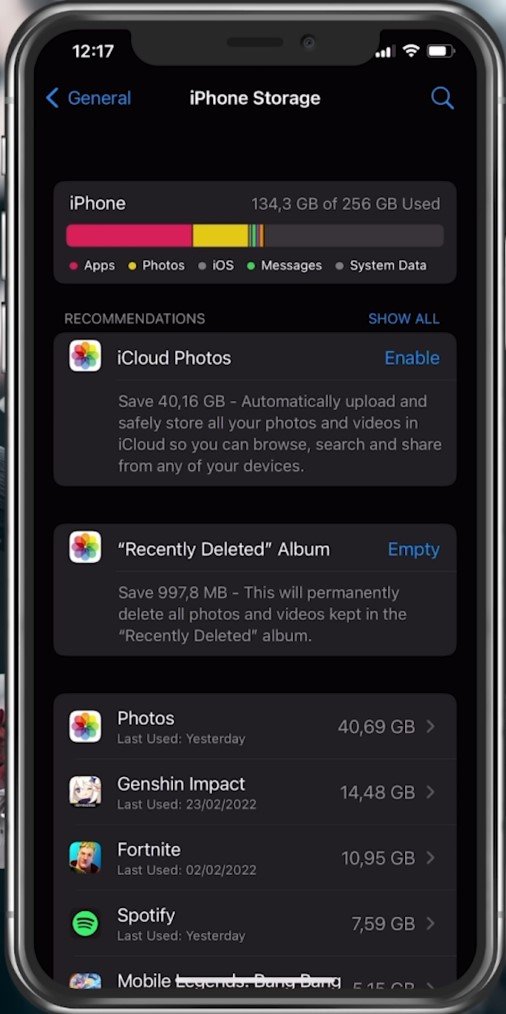
iPhone 设置 > 常规 > iPhone 存储空间
-
我如何知道哪些应用程序需要更新?
您可以通过打开 App Store 并点击“更新”选项卡来检查更新。这将向您显示需要更新的应用程序列表。
-
我可以一次更新所有应用程序吗?
是的,您可以通过点击“更新”选项卡中的“全部更新”按钮一次性更新所有应用程序。
-
为什么我的应用程序不会自动更新?
自动应用程序更新可能已关闭。您可以通过转到“设置”>“应用程序商店”并打开“应用程序更新”开关来打开它。
-
如果应用程序更新安装失败怎么办?
尝试重新启动您的 iPhone 并再次更新应用程序。如果问题仍然存在,您可以删除该应用程序并从 App Store 重新安装。

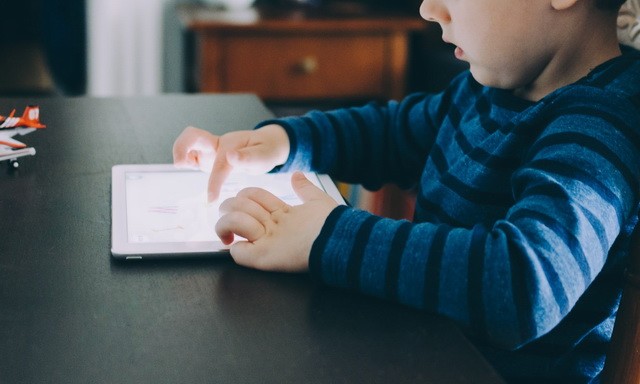


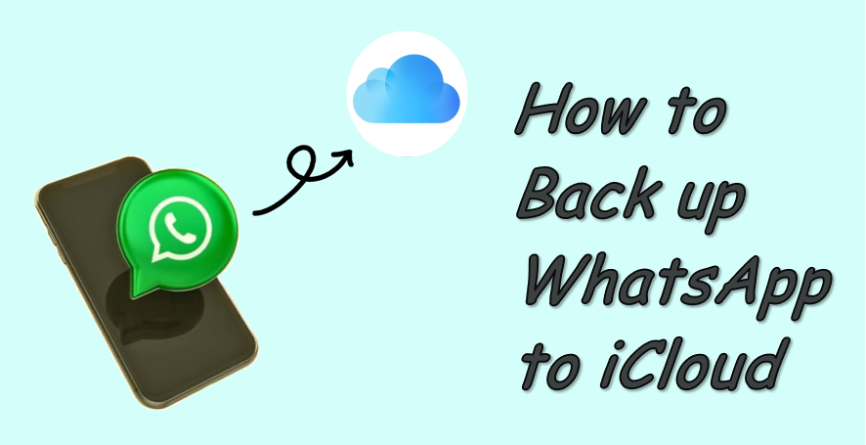



![如何解决 OmeTV 无法工作的问题 [7 种方法]](https://pfrlju.com/tech/avilas/wp-content/uploads/cache/2025/04/fortniteunabletologin.jpg)
![GSM Prime 工具:完整指南和最佳替代方案 [真实评论]](https://pfrlju.com/tech/avilas/wp-content/uploads/cache/2025/12/gsm-prime-tool-review.jpg)

![如何修复iPhone摄像头一直重新集中[更新]](https://pfrlju.com/tech/avilas/wp-content/uploads/cache/2025/04/1745294510_778_fix-iphone-camera-keeps-refocusing.jpg)
![下载 iQOO 12 Pro 库存壁纸 [FHD+]](https://pfrlju.com/tech/adelia/wp-content/uploads/2023/11/iQOO-12-Wallpapers.webp)

